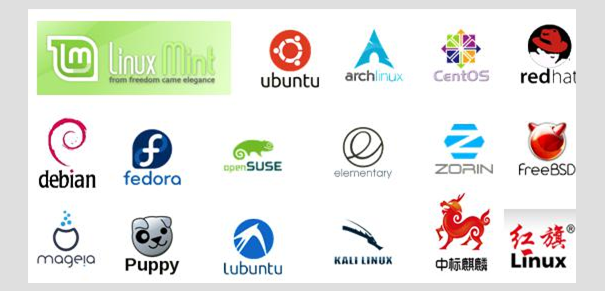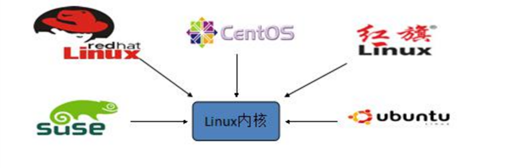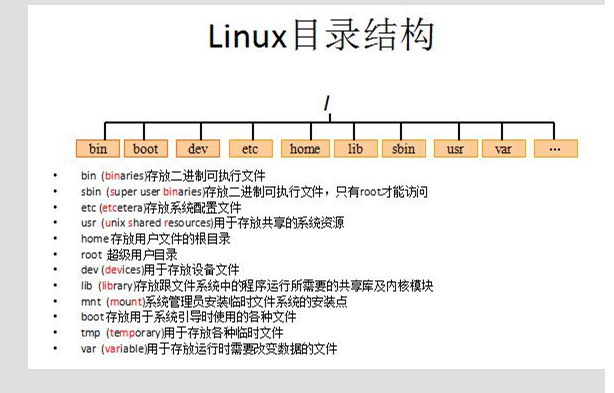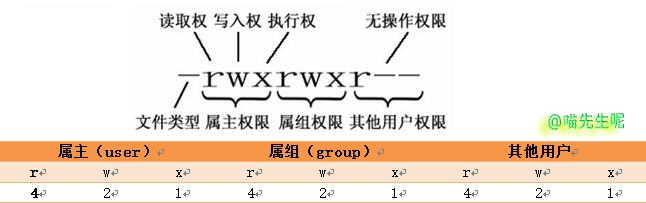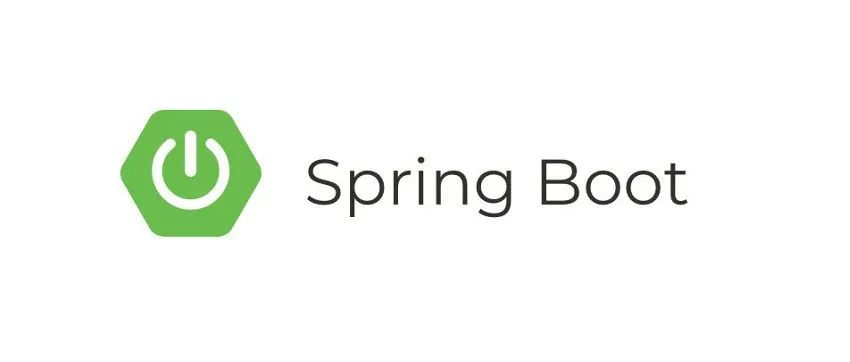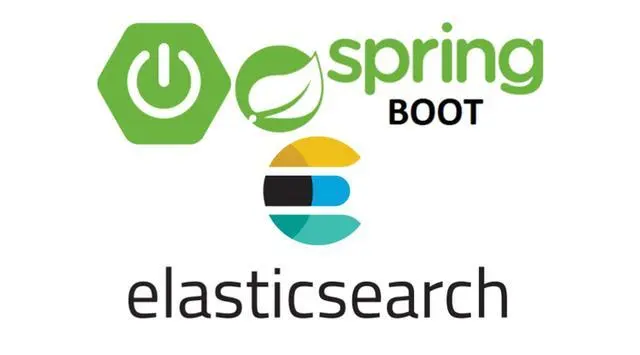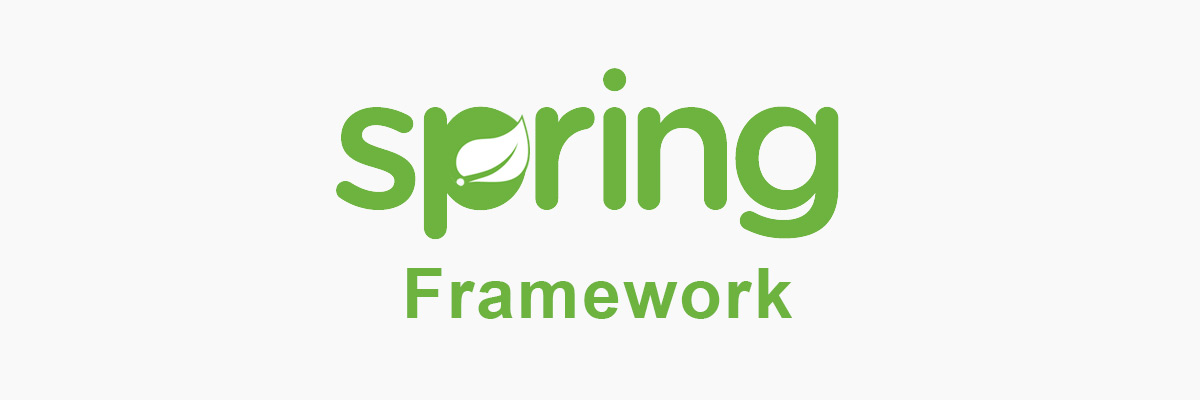操作系统Linux
在 Linux 系统上安装 JDK.
在 Linux 系统上安装 Tomcat.
在 Linux 系统上安装 MySQL
Linux基础知识 1. Linux 的概述 Linux是一套免费使用和自由传播的[类Unix](https://baike.baidu.com/item/类Unix)[操作系统](https://baike.baidu.com/item/操作系统/192),是一个基于[POSIX](https://baike.baidu.com/item/POSIX)和Unix的多用户、[多任务](https://baike.baidu.com/item/多任务/1011764)、支持[多线程](https://baike.baidu.com/item/多线程/1190404)和多[CPU](https://baike.baidu.com/item/CPU)的操作系统。它能运行主要的Unix工具软件、应用程序和网络协议。它支持[32位](https://baike.baidu.com/item/32位/5812218)和[64位](https://baike.baidu.com/item/64位)硬件。Linux继承了Unix以网络为核心的设计思想,是一个性能稳定的多用户网络操作系统。
学习 Linux 之前先了解 Unix
UNIX操作系统(尤尼斯),是一个强大的多用户、多任务操作系统 ,支持多种处理器架构 ,按照操作系统的分类,属于分时操作系统 ,最早由KenThompson、Dennis Ritchie和Douglas McIlroy于1969年在AT&T 的贝尔实验室 开发。它的商标权由 国际开放标准组织 (The Open Group)所拥有,只有符合单一UNIX规范的UNIX系统才能使用UNIX这个名称,否则只能称为类UNIX(UNIX-like)。
Unix操作系统是商业版的,收费,价格比Windows还要贵。
2. Linux 的历史
诞生于 1991年 10 月 5 日。是由芬兰赫尔辛基大学学生 Linus Torvalds和后来加入的众多爱好者共同开发完成。
Linux 最初是由芬兰赫尔辛基大学学生 Linus Torvalds 由于自己不满意教学中使用的 MINIX 操作系统,所 以在 1990 年底由于个人爱好设计出了 LINUX 系统核心。后来发布于芬兰最大的 ftp 服务器上,用户可以免费下载, 所以它的周边的程序越来越多,Linux 本身也逐渐发展壮大起来,之后 Linux 在不到三年的时间里成为了一个功能 完善,稳定可靠的操作系统.
3. Linux系统的应用 3.1 服务器系统 Web 应用服务器、数据库服务器、接口服务器、DNS、FTP 等等;
3.2 嵌入式系统 路由器、防火墙、手机、PDA、IP 分享器、交换器、家电用品的微电脑控制器等等, 高性能运算、计算密集型应用
Linux 有强大的运算能力。
3.3 桌面应用系统 3.4 移动手持系统 4. Linux 的版本
Linux 的版本分为两种:内核版本和发行版本;
4.1 Linux的主流版本
Linux的使用
我们使用的电脑一般都是Windows系统的,如果我们想使用Linux操作系统可以通过购买一个云端服务器,或者给自己的电脑装一个双系统,如果想省时省力我们可以通过虚拟机来安装Linux操作系统。
什么是虚拟机?
一台虚拟的电脑(虚拟机是一款软件)
VmWare :收费的.
VirtualBox :免费的.
1. 安装 VmWare
参考《虚拟软件 vmware 安装.doc》
2. CentOS 的安装
安装后介绍
3. Linux 的目录结构
4. Linux 的常用命令 4.1 切换目录命令cd 1 2 3 4 5 6 cd app 切换到app目录 cd /app 和上一个的区别?不生效 cd .. 切换到上一级目录 cd / 切换到系统根目录 cd - 切换到上一个所在目录
4.2 列出文件列表 ls ll dir 1 2 3 4 5 6 7 8 9 格式:ls[参数] [路径或文件名] ls dir 展开当前目录 ls -a 显示所有文件或目录(包含隐藏的文件) ls -l 缩写成 ll
4.3 创建目录和移除目录(文件夹) mkdir rmdir 1 2 3 4 5 6 mkdir(make directory)命令可用来创建子目录。 rmdir(remove directory)命令可用来删除“空”的子目录
4.4 浏览文件 cat more less 1 2 3 4 5 6 7 8 9 10 11 12 13 14 15 16 17 18 19 20 21 22 23 24 25 26 27 28 cat用于显示文件的内容。 格式:cat[参数]<文件名> more一般用于要显示的内容会超过一个画面长度的情况。 按空格键显示下一个画面 回车显示下一行内容 按 q 键退出查看 less用法和 more 类似,不同的是 less 可以通过 PgUp、PgDn 键来控制。 Less 显示特殊字符 PgUp 和 PgDn 进行上下翻页. tail 命令是在实际使用过程中使用非常多的一个命令,它的功能是:用于显示文件后几行的内容。 ctrl+c 结束查看
4.5 文件和目录的操作(以及创建文件) 1 2 3 4 5 6 7 8 9 10 11 12 13 14 15 16 17 18 19 20 21 22 23 24 25 26 27 28 29 30 31 32 33 34 35 36 rm 删除文件 用法:rm [选项]... 文件... 删除需要用户确认,y/n rm 删除不询问 rm 删除目录 rm -rf * 删除所有文件 不能使用,用了跑路 rm -rf
4.6 打包或解压tar 1 2 3 4 5 6 7 8 9 10 11 12 13 14 15 16 17 18 19 20 21 22 23 24 25 26 27 28 29 30 常用参数: -c:创建一个新 tar 文件 -v:显示运行过程的信息 -f:指定文件名 -z:调用 gzip 压缩命令进行压缩 -t:查看压缩文件的内容 -x:解开 tar 文件 打包: tar –cvf xxx.tar .
1 2 3 4 5 6 7 8 9 10 11 12 13 14 15 16 17 18 19 20 21 22 23 24 25 26 27 28 29 30 31 32 33 34 35 36 37 38 39 40 41 42 43 44 45 46 47 48 49 50 51 52 53 54 55 56 57 58 59 60 61 62 63 64 65 66 67 68 69 70 71 72 73 74 75 76 77 78 79 80 81 82 83 84 85 86 87 88 89 90 91 92 93 94 95 96 97 98 99 100 101 102 103 104 105 106 107 108 109 110 111 112 113 114 115 116 117 118 119 120 121 122 123 124 125 126 linux操作系统没有后缀名 touch a.txt touch b.txt 在crt中蓝色是文件夹 ls -l == ll 列出当前文件夹下的列表 -文件 d文件夹 rwx dir mkdir taoge 创建文件夹 clear 清屏 ll -a显示所有 cd .. 簇 一簇 4kb rmdir taoge 删除文件夹 ll mkdir taoge cd taoge/ pwd mkdir qbl ls cd .. rmdir taoge此时不能删除涛哥 应该先删qbl rmdir不能删除里面有东西的文件夹 rm -r taoge 递归删除 rm -rf taoge 强制删除 rm -rf / 自杀 一次创建多个文件夹 mkdir -p taoge/qbl etc文件夹下多 clear cat profile查看当前文件内容 clear more profile enter enter 翻页 加空格 less 显示特殊字符 tail 复制控制台 2 touch a.txt echo '1'>a.txt echo '20'>a.txt >覆盖 >>追加 tail -10 a.txt 显示最后十行数据 tail -f 动态查看日志 最多用 tail -f 文件的操作 删除 删除 rm ctrl c rm -help 查看命令的意义 创建 touch 复制 cp mkdir A mkdir B cp ./A/a.txt ./B mv移动 mv a.txt aa.txt 改名 ls 打包 tar -c -v -f -z -t -x 打包 tar -cvf xx.tar ./* 打包和压缩 tar -zcvf xx.txt ./aaa zcvf有顺序 解压 tar -xvf xx.txt ll work临时文件jsp字节码文件 session的钝化活化 下载wget 地址 rpm -qa |grep mysql 管道 usr 共享资源文件夹 安装 rpm -ivh 文件名 rpm -qa |grep mysql systemctl start mysqld systemctl list- jum install mysql 先一个一个安装依赖 rpm是Linux里面的安装文件
5. Vi 和 Vim 编辑器 5.1 Vim 编辑器
在 Linux 下一般使用 vi 编辑器 来编辑文件。 vi 既可以查看文件也可以编辑文件。
三种模式:命令行、插入、底行模式。
王鑫–技术无罪
监管视频
套路:将视频前后部分和更新时间
1 2 3 4 5 6 7 8 9 10 11 12 13 14 15 16 17 18 19 20 21 22 23 24 切换到命令行模式:按 Esc 键; 切换到插入模式:按 i 、o、a 键; i 在当前位置生前插入 I 在当前行首插入 a 在当前位置后插入 A 在当前行尾插入 o 在当前行之后插入一行 O 在当前行之前插入一行 切换到底行模式:按 :(冒号); 更多详细用法,查询文档《Vim 命令合集.docx》和《vi 使用方法详细介绍.docx》 打开文件:vim file 退出:esc :q 修改文件:输入 i 进入插入模式 保存并退出:esc:wq 不保存退出:esc:q! 3 中进入插入模式: i:在当前的光标所在处插入 o:在当前光标所在的行的下一行插入 a:在光标所在的下一个字符插入 快捷键: dd – 快速删除一行 R – 替换
6. 重定向输出>和>>
重定向输出,覆盖原有内容;
重定向输出,又追加功能;
1 2 3 4 5 6 7 > 重定向输出,覆盖原有内容; >> 重定向输出,又追加功能;
7. 管道 |
管道是 Linux 命令中重要的一个概念,其作用是将一个命令的输出用作另一个命令的输入。
7.1扩展知识 1 2 3 4 5 6 7 8 9 10 11 12 13 14 15 16 17 18 19 20 21 22 23 24 25 26 27 28 29 30 31 32 33 34 显示所有进程,环境变量 e 全格式 f 显示终端上地所有进程,包括其他用户地进程 a 以用户为主的格式来显示程序状况 u 显示没有控制终端地进程 x au 显示较详细的资讯 显示所有包含其他使用者的行程 aux Linux下显示系统进程的命令ps,最常用的有ps -ef 和ps aux。这两个到底有什么区别呢? 两者没太大差别,讨论这个问题,要追溯到Unix系统中的两种风格,System V风格和BSD 风格,ps aux最初用到Unix Style中,而ps -ef被用在System V Style中,两者输出略有不同。现在的大部分Linux系统都是可以同时使用这两种方式的。 ./zkServer.sh start ps -ef | grep tomcat kill 9 00000 windows下cmd打开命令行,运行这个命令 netstat -ano | findstr "8082" 输入tasklist | findstr “10808 ” 10808 是这个进程的Pid tasklist | findstr "10808" WTF! QQ占用了8082 输入taskkill /im qq.exe /f 终止这个进程 taskkill /im qq.exe /f
8. &&命令执行控制 1 2 3 4 5 6 命令之间使用 && 连接,实现逻辑与的功能。 只有在 && 左边的命令返回真(命令返回值 $? == 0 ),&& 右边的命令才会被执行。 只要有一个命令返回假(命令返回值 $? == 1 ),后面的命令就不会被执行。 mkdir test && cd test
9. 网络通讯命令 1 2 3 4 5 6 7 8 9 10 11 ifconfig 显示或设置网络设备。 ifconfig 显示网络设备 ifconfig eth0 up 启用 eth0 网卡 ifconfig eth0 down 停用 eth0 网卡 ping 探测网络是否通畅。 ping 192.168 .0 .1 netstat 查看网络端口。 netstat -an | grep 3306 查询 3306 端口占用情况
10. 系统管理命令 1 2 3 4 5 6 7 8 9 10 11 12 13 14 15 16 17 18 19 20 21 22 23 24 25 26 27 28 29 30 31 32 33 34 35 36 37 38 39 40 41 42 date 显示或设置系统时间 date 显示当前系统时间 date -s “2014 -01 -01 10 :10 :10 “ 设置系统时间 df 显示磁盘信息 df –h 友好显示大小 free 显示内存状态 free –m 以 mb 单位显示内存组昂头 top 显示,管理执行中的程序 clear 清屏幕 ps 正在运行的某个进程的状态 ps –ef 查看所有进程 ps –ef | grep ssh 查找某一进程 kill 杀掉某一进程 kill 2868 杀掉 2868 编号的进程 kill -9 2868 强制杀死进程 du 显示目录或文件的大小。 du –h 显示当前目录的大小 who 显示目前登入系统的用户信息。 hostname 查看当前主机名 修改:vi /etc/sysconfig/network uname 显示系统信息。 uname -a 显示本机详细信息。 依次为:内核名称(类别),主机名,内核版本号,内核版本,内核编译日期,硬件名,处理器类型,硬件平台类型, 操作系统名称
11. id,su 命令 1 2 3 4 5 6 7 8 9 10 11 12 13 14 15 16 id命令 功能:查看一个用户的 UID 和 GID 用法:id [选项]... [用户名] 直接使用 id 直接使用 id 用户名 su命令 功能:切换用户。 用法:su [选项]... [-] [用户 [参数]... ] 示例: su u1 切换到 u1 用户 su - u1 切换到 u1 用户,并且将环境也切换到 u1 用户的环境(推荐使用)
Linux 的用户和组 1. 用户的管理 1 2 3 4 5 6 7 8 9 10 11 12 13 14 15 16 17 18 useradd 添加一个用户 passwd 设置、修改密码 passwd test 为 test 用户设置密码 切换登录: ssh -l test -p 22 192.168 .19 .128 su – 用户名 userdel 删除一个用户
2. 组管理 1 2 3 4 5 6 7 8 9 当在创建一个新用户 user 时,若没有指定他所属于的组,就建立一个和该用户同名的私有组 创建用户时也可以指定所在组 groupadd 创建组 groupadd public 创建一个名为 public 的组 useradd u1 –g public 创建用户指定组 groupdel 删除组,如果该组有用户成员,必须先删除用户才能删除组。 groupdel public
3. 账户文件 1 2 3 4 5 6 7 8 9 10 11 12 13 14 15 16 17 18 19 20 21 22 23 24 25 26 27 28 /etc/passwd 用户文件 /etc/shadow 密码文件 /etc/group 组信息文件 root:x:0 :0 :root:/root:/bin/bash 账号名称: 在系统中是唯一的 用户密码: 此字段存放加密口令 用户标识码(User ID): 系统内部用它来标示用户 组标识码(Group ID): 系统内部用它来标识用户属性 用户相关信息: 例如用户全名等 用户目录: 用户登录系统后所进入的目录 用户环境: 用户工作的环境 shadow 文件中每条记录用冒号间隔的 9 个字段组成. 用户名:用户登录到系统时使用的名字,而且是惟一的 口令: 存放加密的口令 最后一次修改时间: 标识从某一时刻起到用户最后一次修改时间 最大时间间隔: 口令保持有效的最大天数,即多少天后必须修改口令 最小时间间隔: 再次修改口令之间的最小天数 警告时间:从系统开始警告到口令正式失效的天数 不活动时间: 口令过期少天后,该账号被禁用 失效时间:指示口令失效的绝对天数(从 1970 年 1 月 1 日开始计算) 标志:未使用 root:x:0 : 组名:用户所属组 组口令:一般不用 GID:组 ID 用户列表:属于该组的所有用户
Linux 的权限命令 1. 文件权限
2. Linux 三种文件类型
普通文件: 包括文本文件、数据文件、可执行的二进制程序文件等。
目录文件: Linux 系统把目录看成是一种特殊的文件,利用它构成文件系统的树型结构。
设备文件: Linux 系统把每一个设备都看成是一个文件
3. 文件类型标识
普通文件(-)
目录(d)
符号链接(l)
字符设备文件(c)
块设备文件(s)
套接字(s)
命名管道(p)
4. 文件权限管理 1 2 3 4 5 6 7 8 9 10 11 12 13 chmod 755 a.txt chmod u=rwx,g=rx,o=rx a.txt chmod 000 a.txt chmod 777 a.txt chown u1:public a.txt :变更当前的目录或文件的所属用户和组 chown -R u1:public dir :变更目录中的所有的子目录及文件的所属用户和组